介绍
表格视图可以清晰地展示所有需求的名称和相关详细信息,如业务线、优先级、负责人或进行的节点等相关信息。在视图上,可以快捷编辑实例信息、快捷流转实例节点或状态,并对视图内的实例进行批量操作。

250px|700px|reset
表格视图使用
查找
通过名称关键词快速查找视图內的需求/缺陷/工作项实例。可以点击查找按钮输入相关关键词,系统会默认高亮关键词命中的需求名。点击过滤后默认展示被命中关键词的需求。
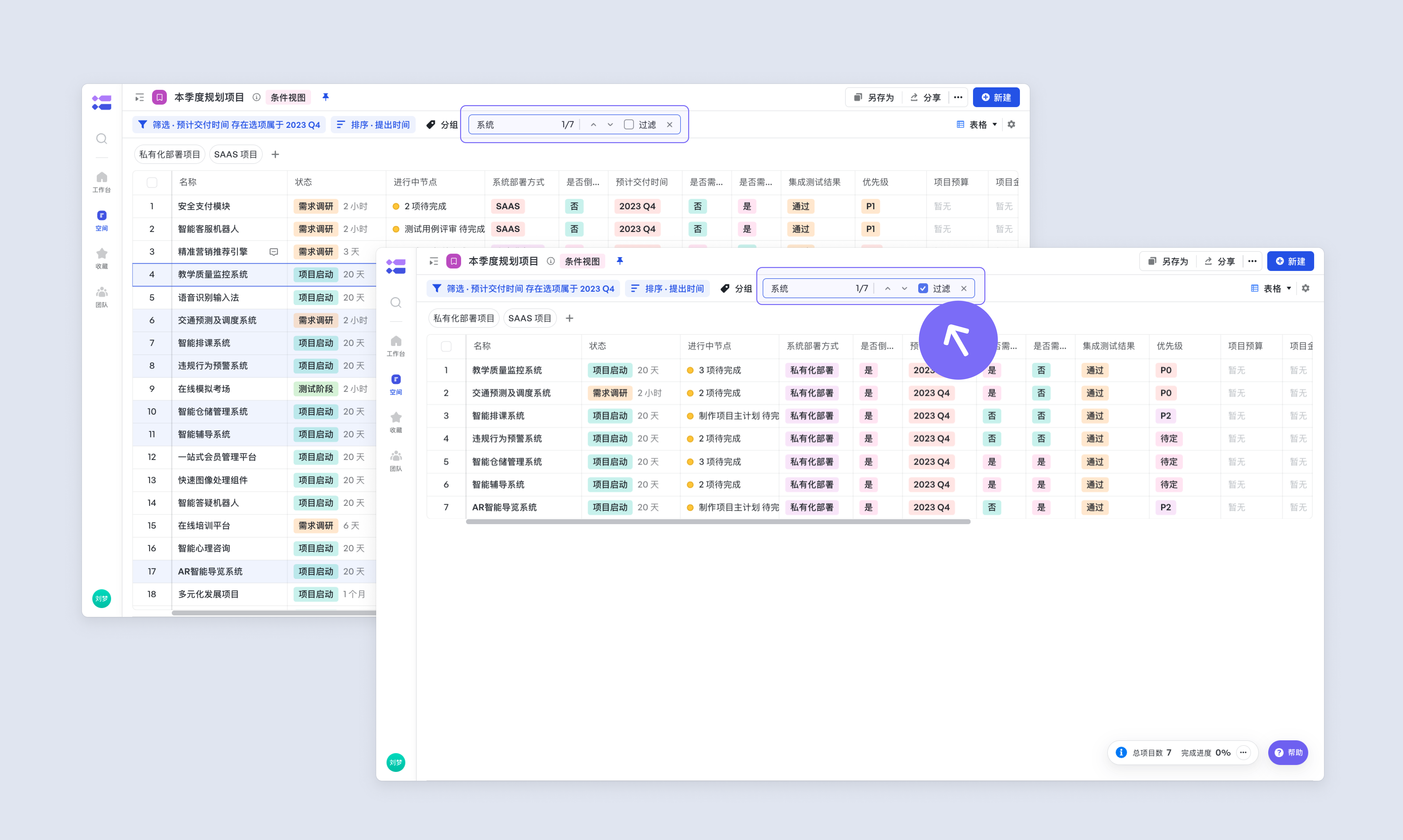
250px|700px|reset
筛选/排序/分组
以此筛选/排序/分组
在视图上选中表格列,点击右键,可以快速将表格列设置为筛选项、分组项、排序项。
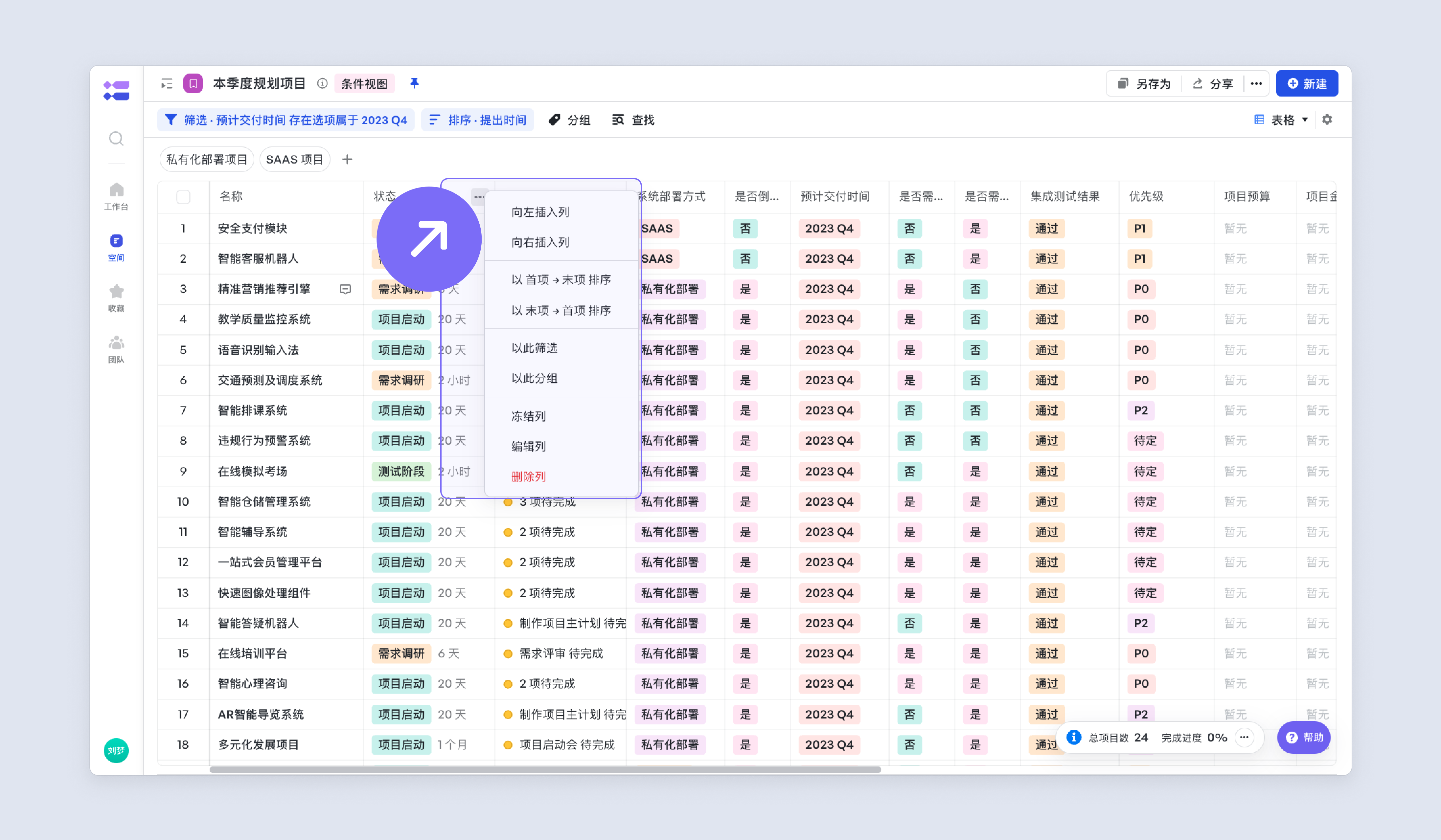
250px|700px|reset
添加筛选条件
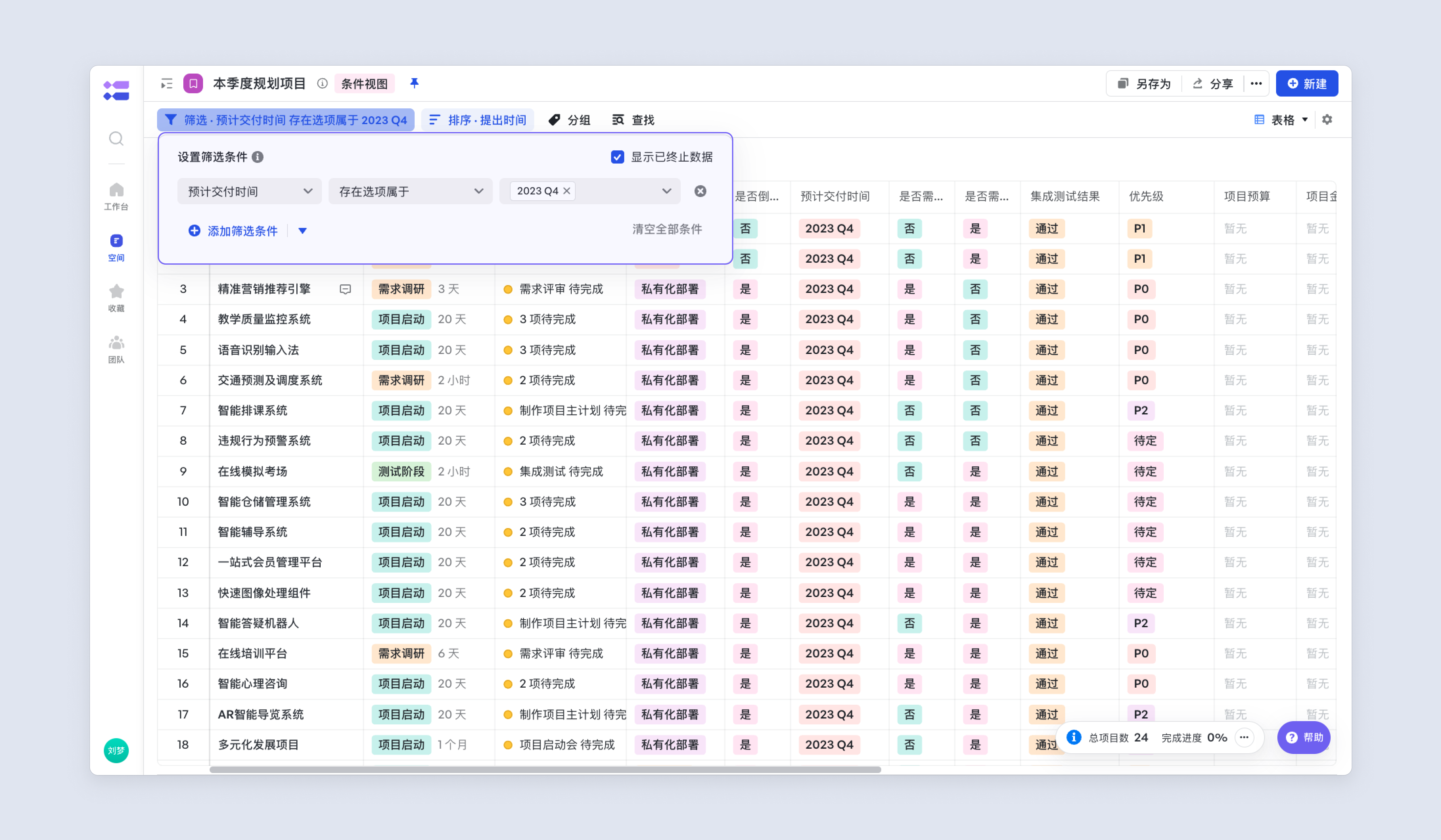
250px|700px|reset
快捷筛选
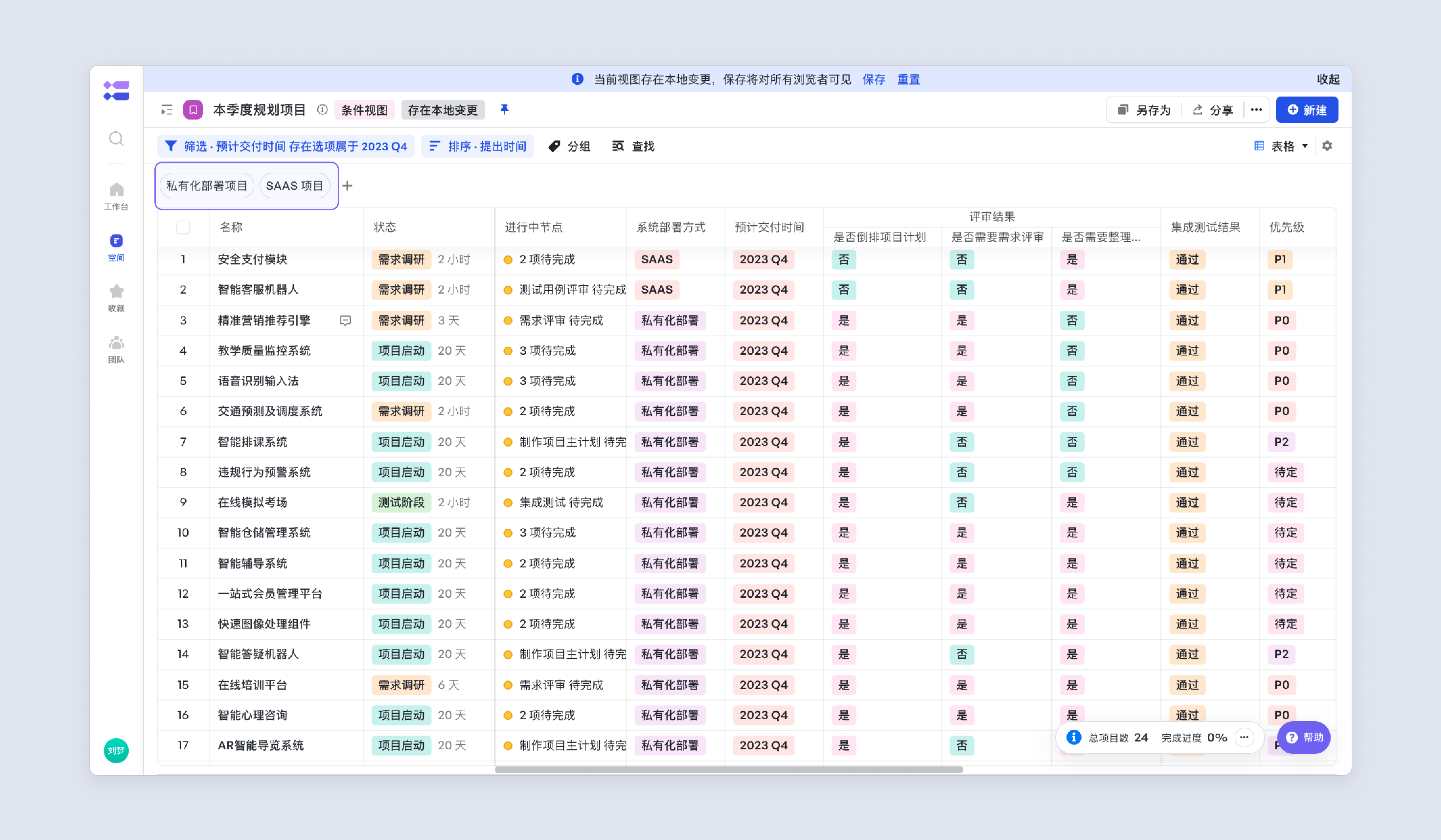
250px|700px|reset
快捷操作
节点流转
在需求视图下,如果配置了「进行中的节点」控件到需求的表格中,那么便可以在需求表格视图上快捷的流转节点。注意此处操作需要操作者有节点的流转权限。
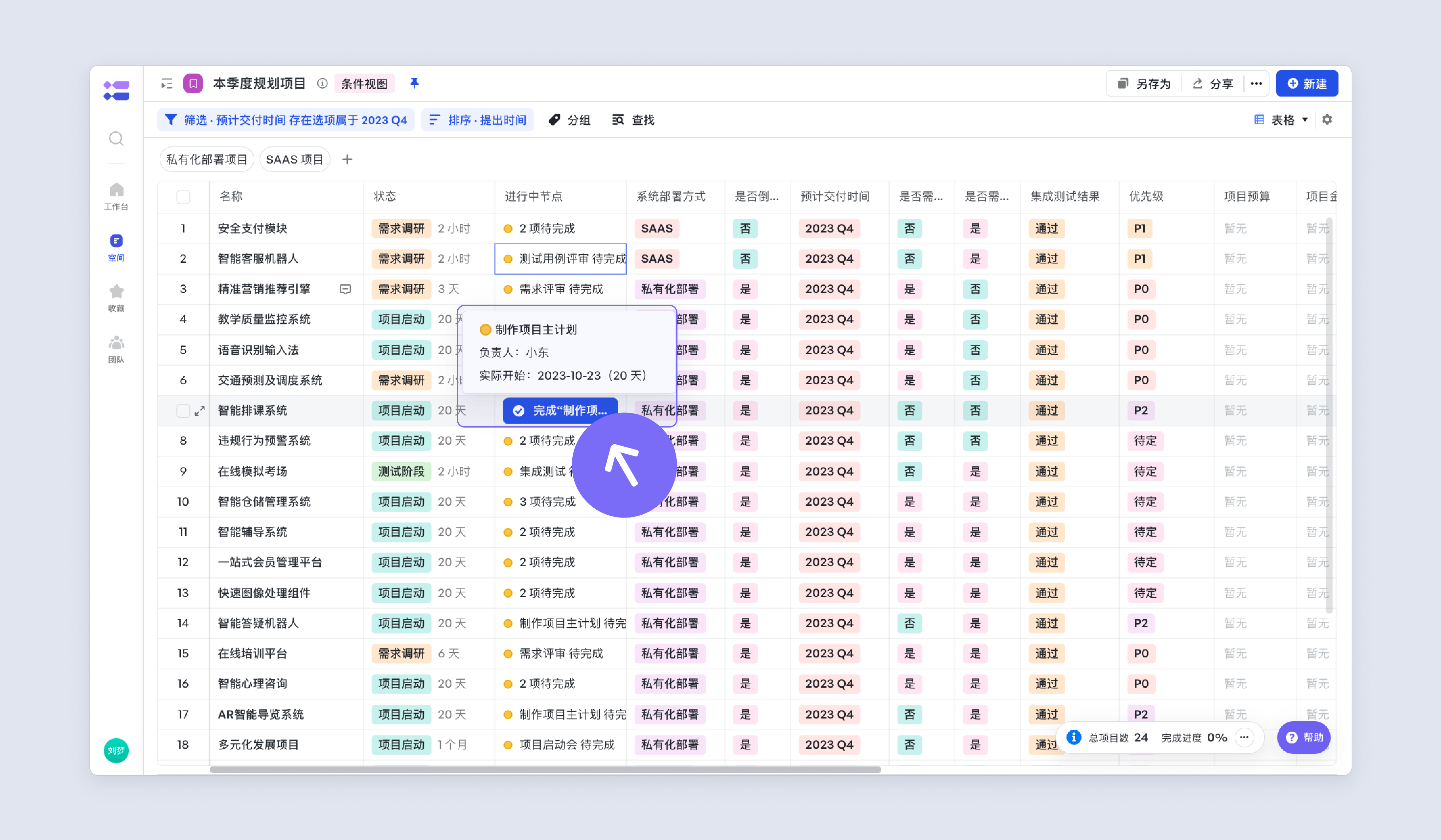
250px|700px|reset
状态流转
由于缺陷/迭代/版本使用了状态流,你可以快捷的在缺陷/迭代/版本视图上快捷流转相关状态。注意此处操作需要操作者有状态的流转权限。
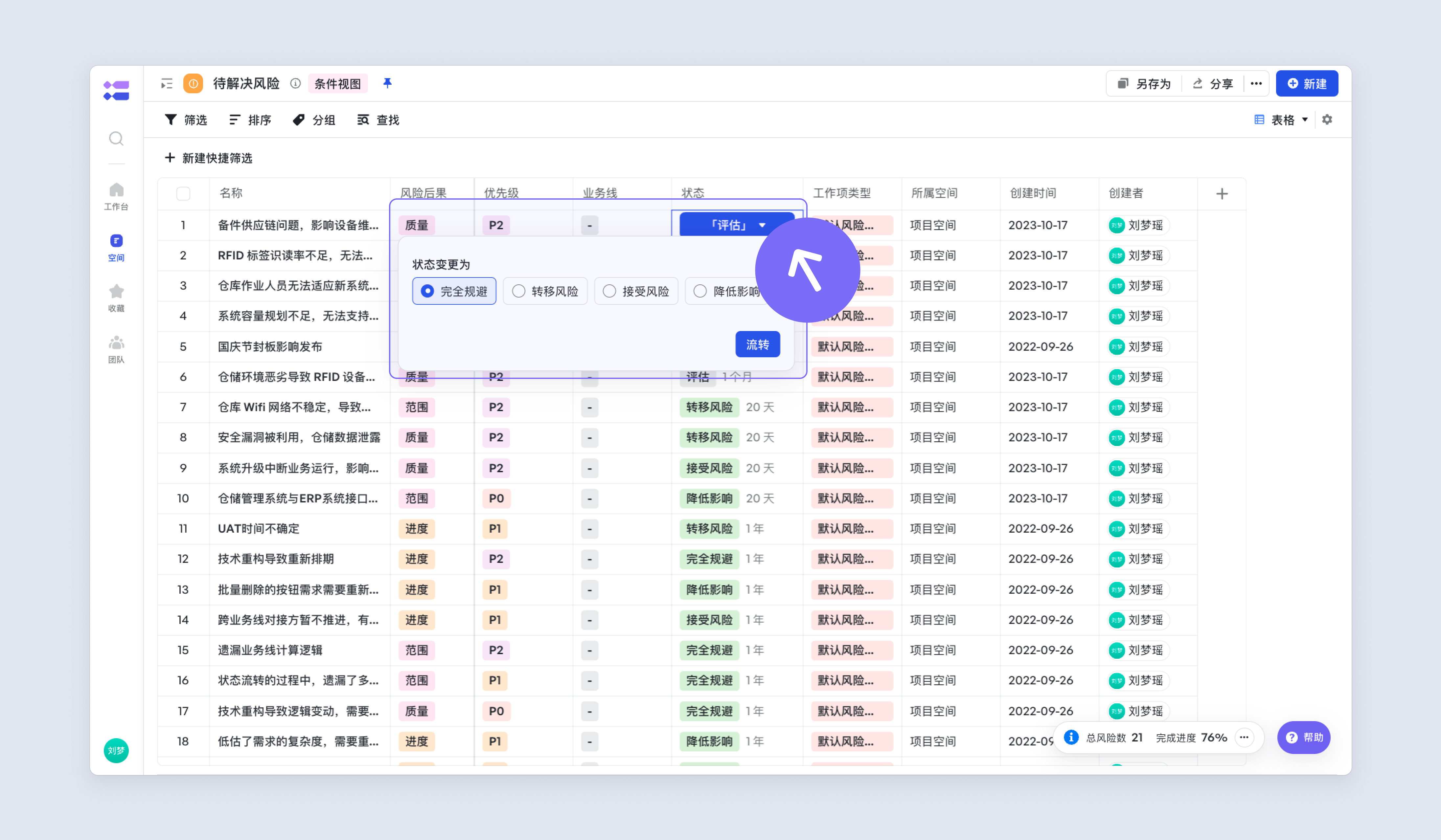
250px|700px|reset
更改字段值
在表格字段上,双击字段值即可编辑。注意此处操作需要操作者有字段的编辑权限。
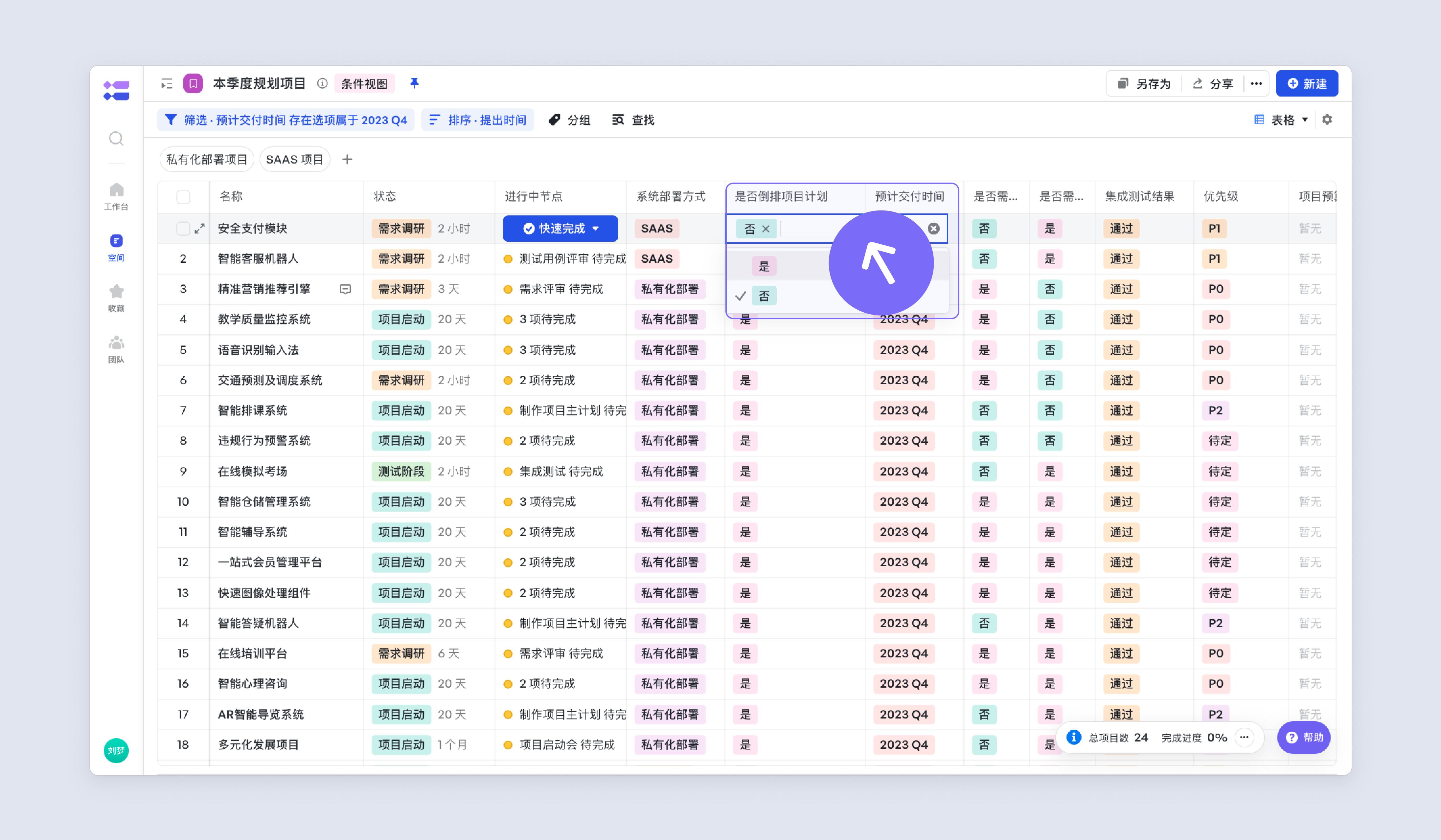
250px|700px|reset
汇总
在视图右下角的卡片中,展示当前视图的汇总数据。
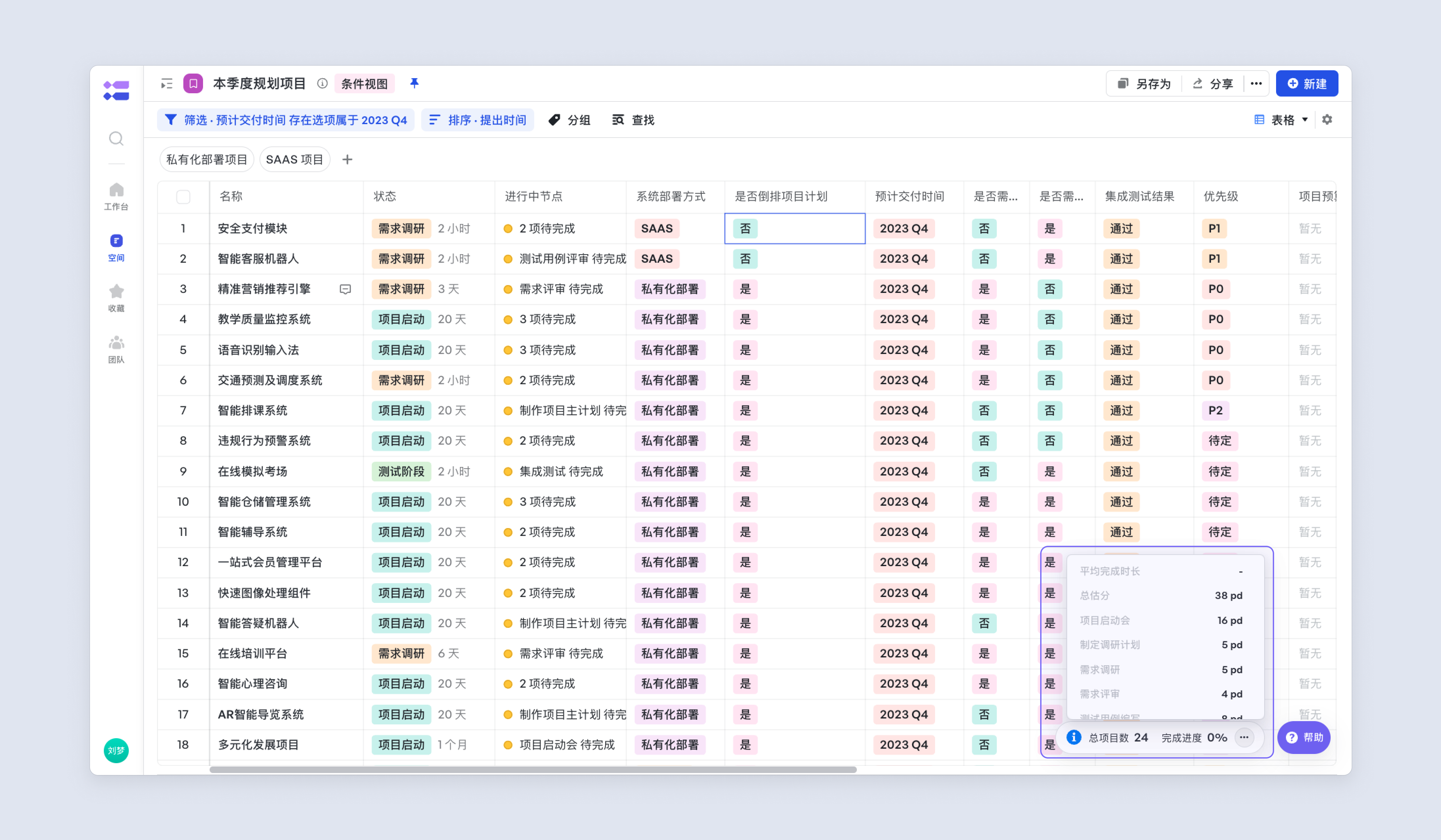
250px|700px|reset
- 总数:当前视图下的实例个数。
- 完成进度:当前视图下,已归档实例占全部实例的比例。
- 平均完成时长:当前视图下,已归档实例完成时间-开始时间,累加后除以已归档实例个数。
- 总估分:当前视图下,填写的节点估分的总和。仅节点流工作项支持。
- 各节点/状态停留时长:当前视图下,实例中各节点/状态停留总时长。
表格视图设置
可按需设置表格展示内容,满足个性化浏览诉求。
需要注意的是:
视图浏览者可在本地变更视图展示,但无权保存视图设置。
视图的创建者和协作者有权限保存视图设置。
设置行高
设置表格列行高。点击视图右上角- ⚙️ ,可选择设置为紧凑、适中、高、超高,以及自定义高度。
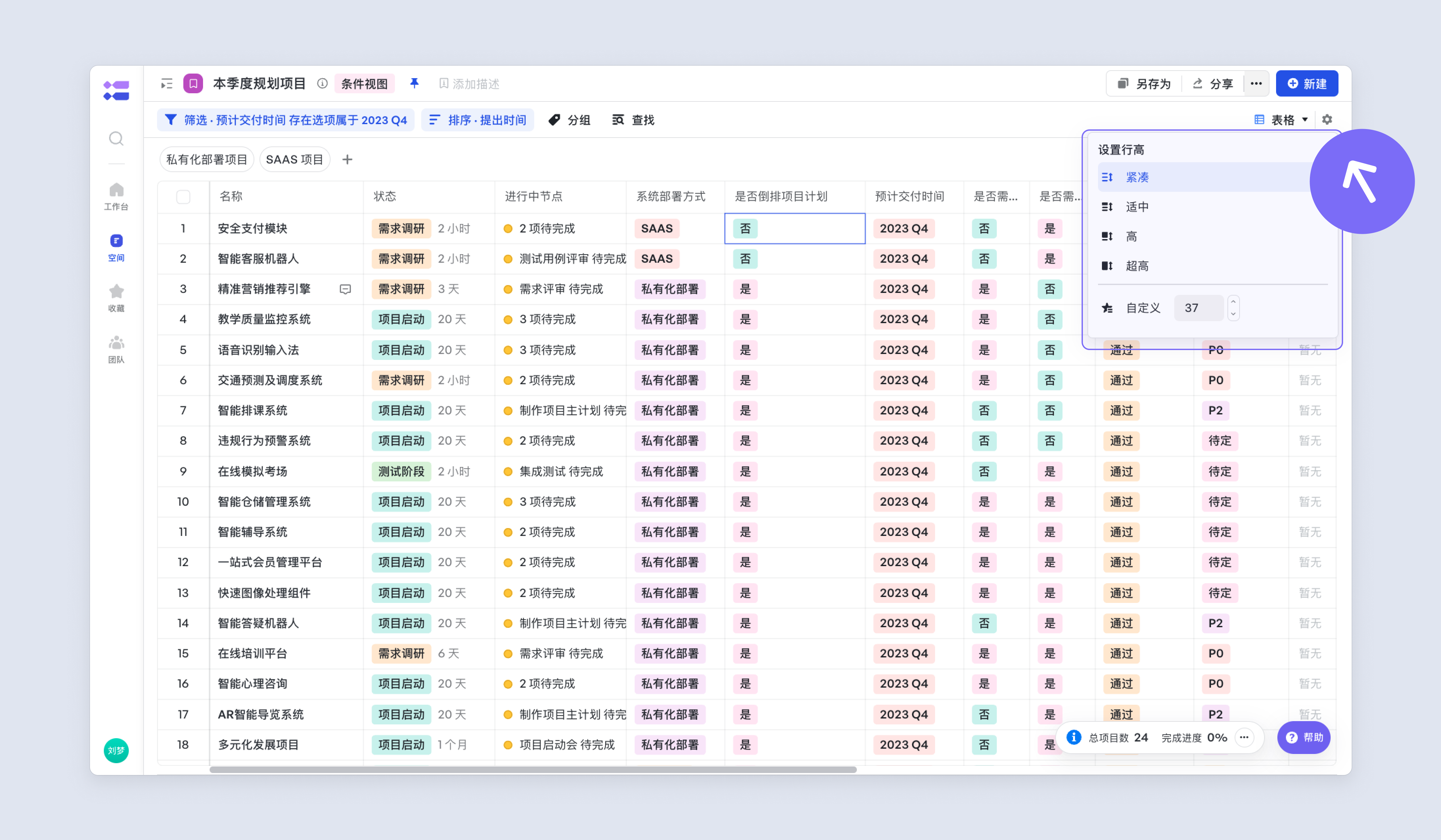
250px|700px|reset
表格列显示
视图界面设置
支持自定义设置表格列显示。在视图表头点击“向左插入表格列”或者“向右插入表格列”,选择字段或控件添加表格列,还可通过拖拽调整表格列顺序。
更改后仅为本地变更,视图浏览者均可编辑。
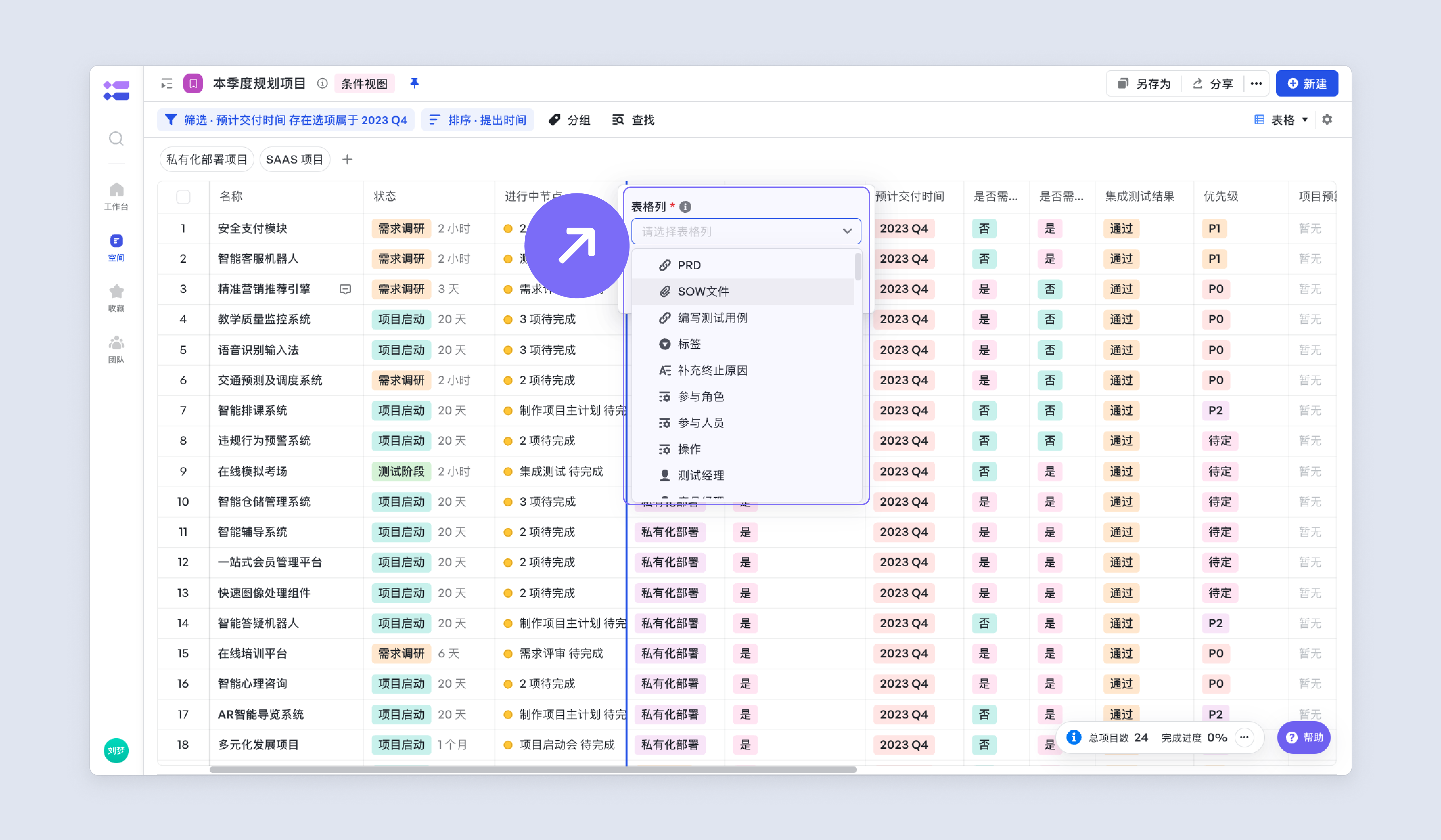
250px|700px|reset
设置视图展示
也可以通过点击视图右上角“···”- 设置视图展示,切换到表格设置。可从左侧的表格项资源库中,选择目标字段或控件拖拽表格上。
更改后将保存视图设置,此设置入口仅视图协作者可见。
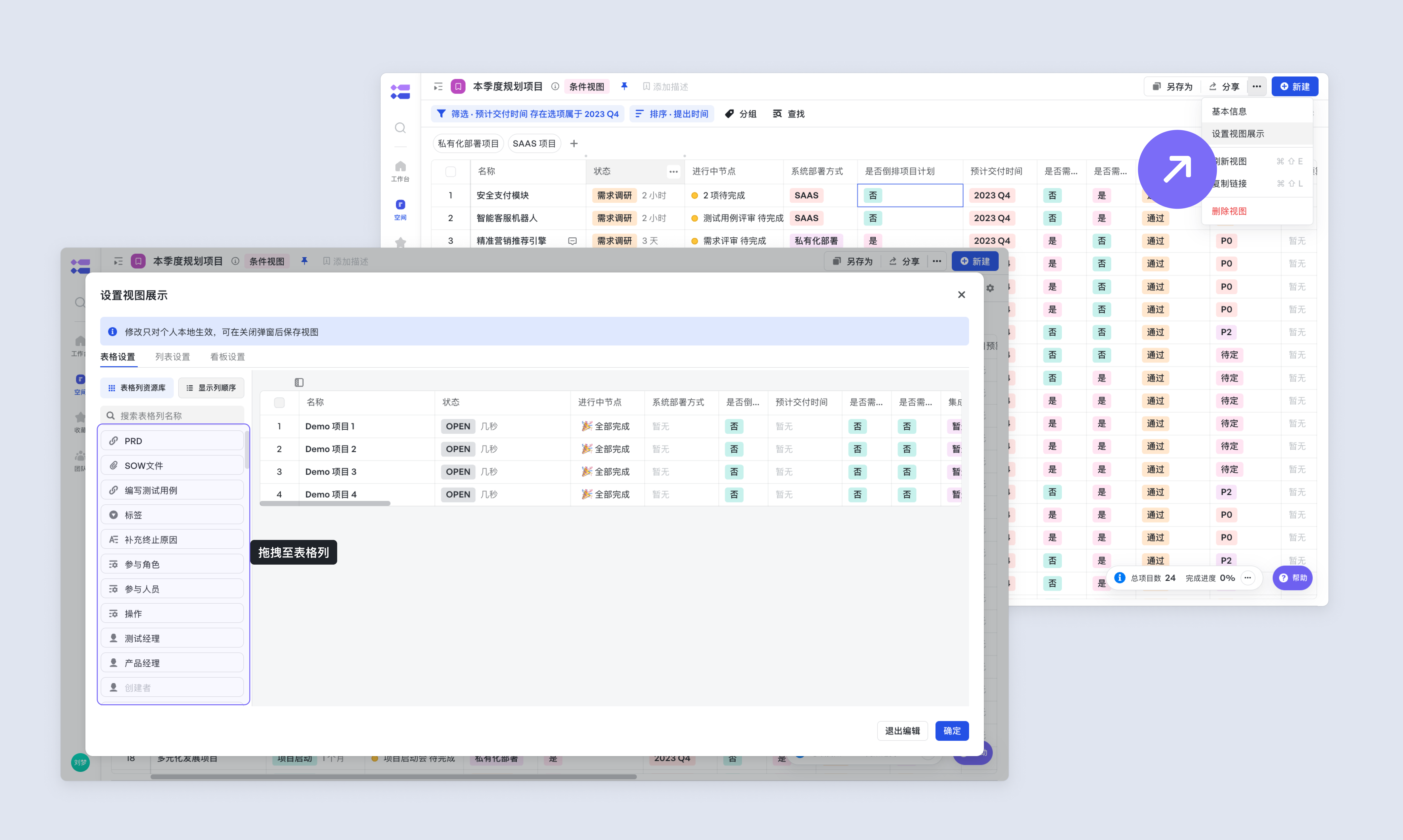
250px|700px|reset
在表格设置中,切换到显示列顺序,可以调整表格列的顺序;也可以一键删除全部表格列。
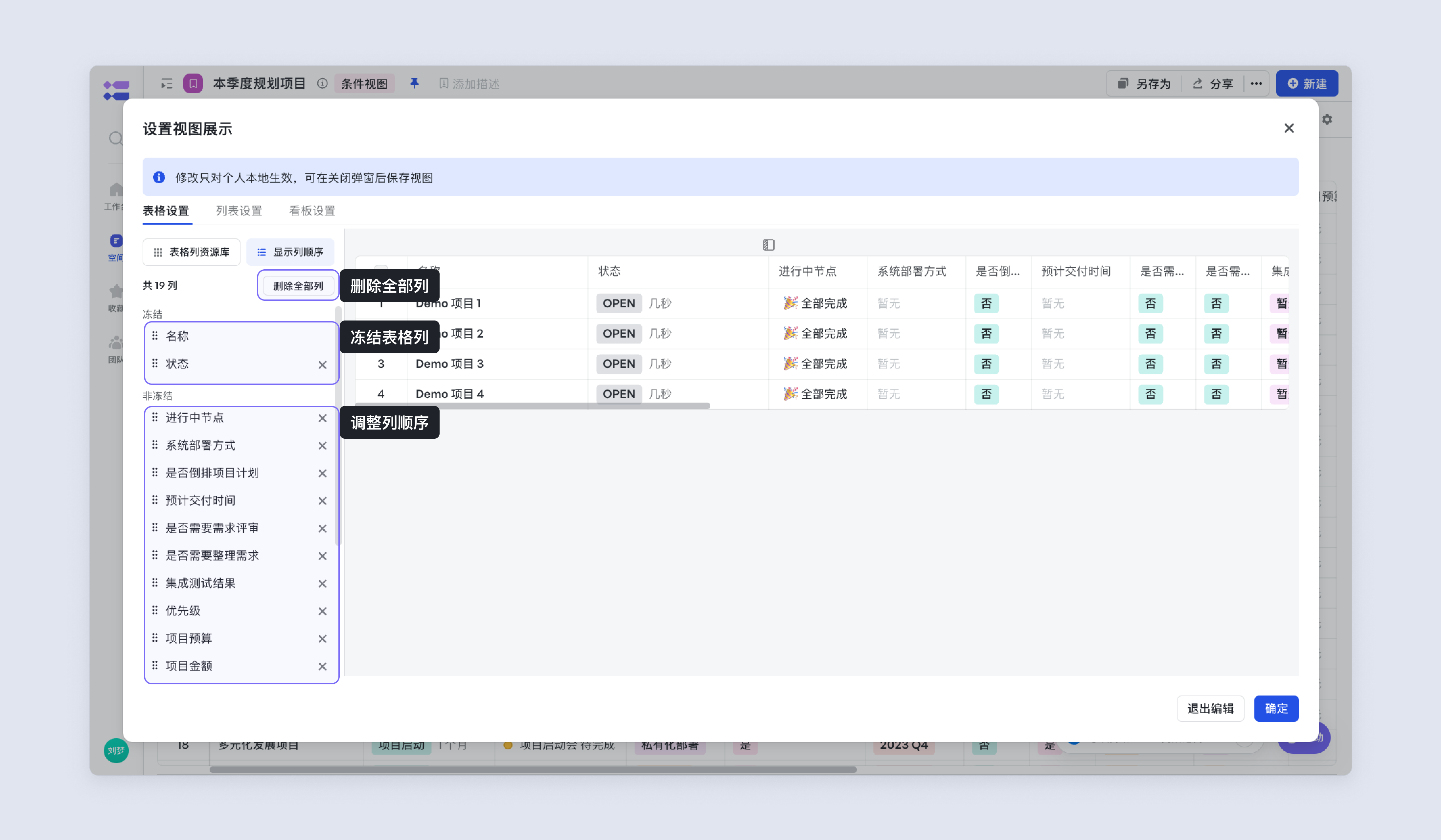
250px|700px|reset
表格列冻结
可将表格列冻结在表格前列。在视图上选中表格列,点击标题「···」-「冻结列」可以设置冻结列;再次点击「取消冻结」,即可取消冻结列。
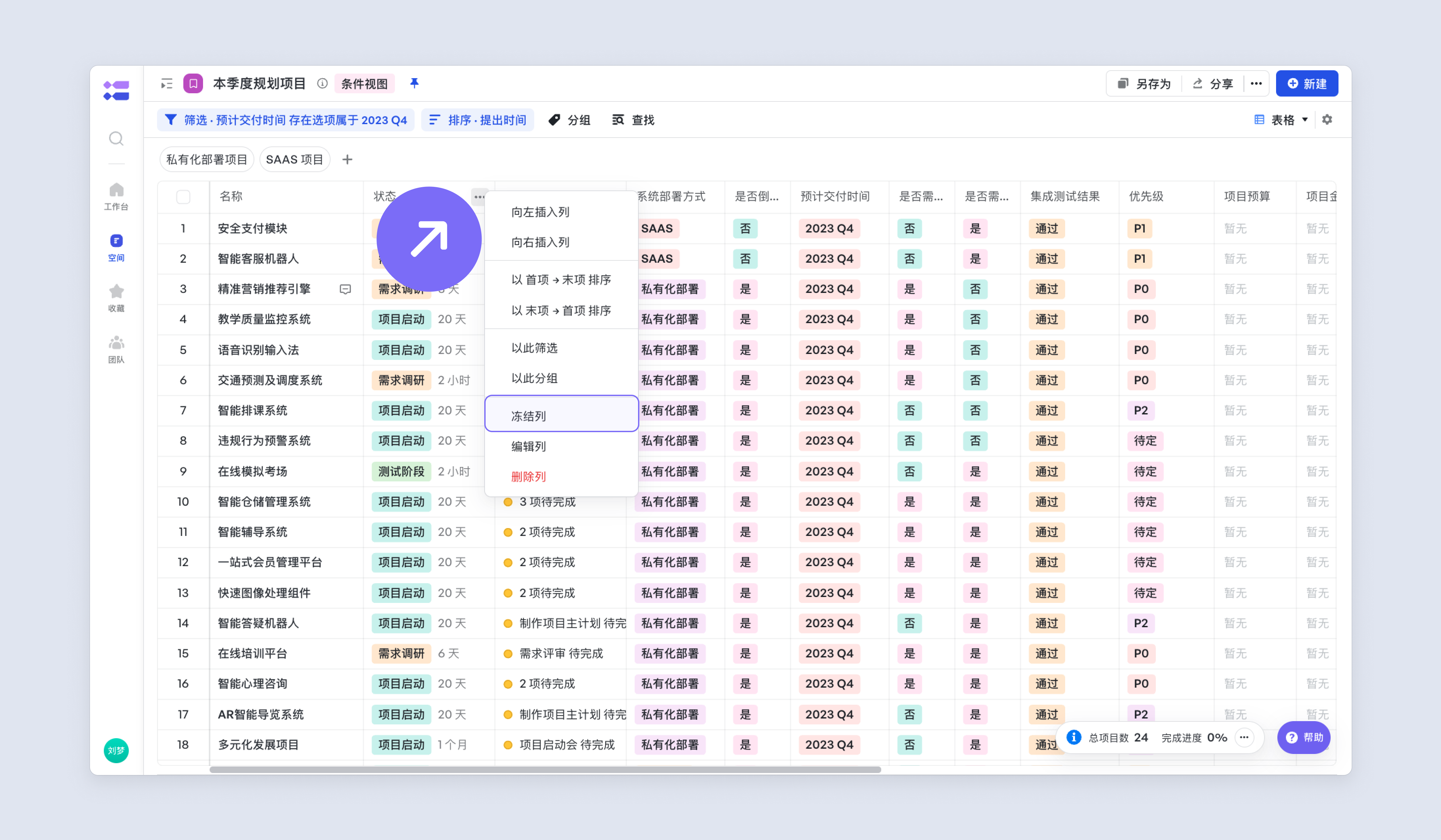
250px|700px|reset
表格列名称
更改控件在表格上的名称,以便于更贴合实际业务场景。表格列名称只在此视图上展示有效,不会影响其他视图,也不会影响控件的名称。
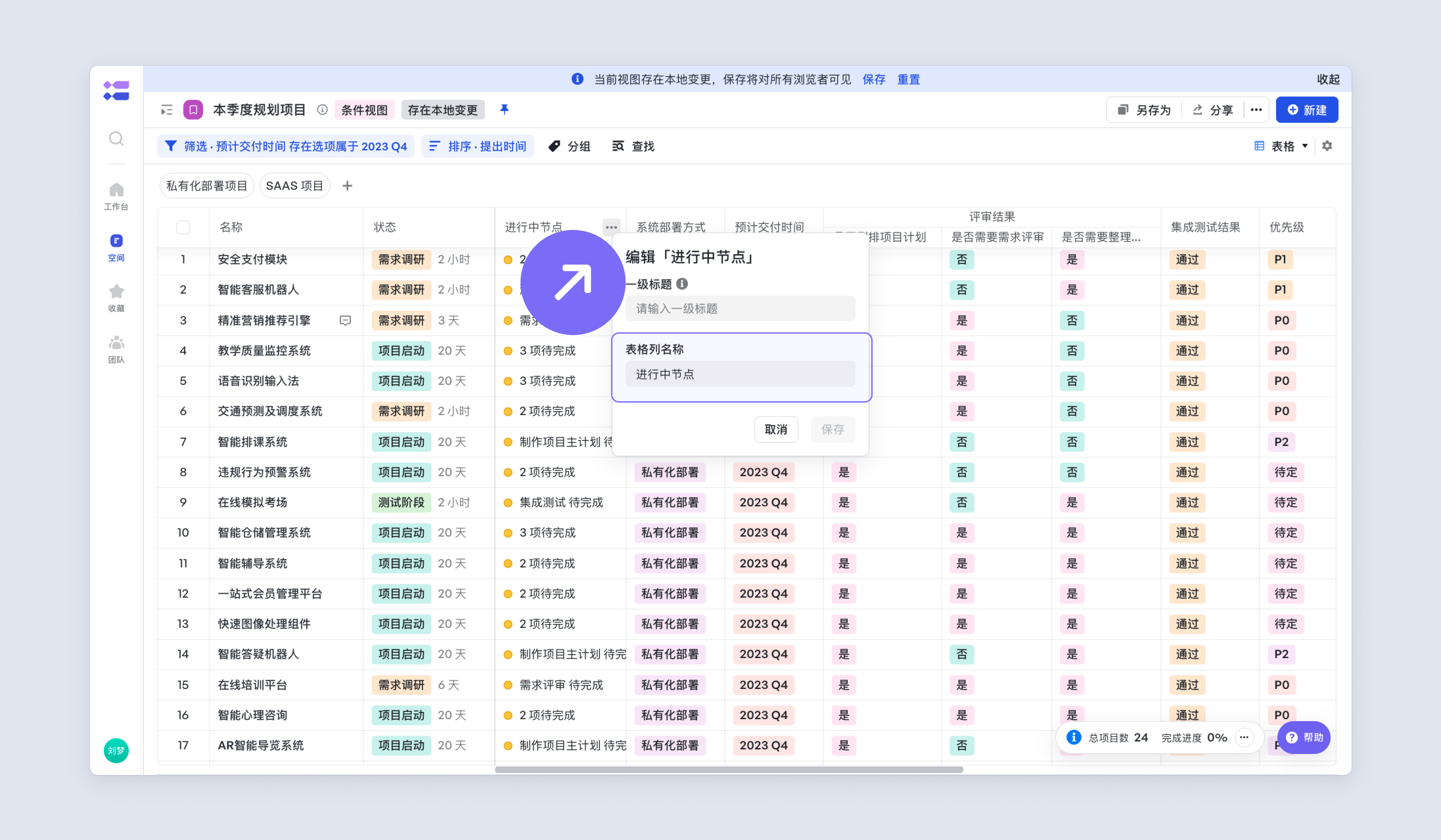
250px|700px|reset
表格列一级标题
相邻列一级标题相同时,一级标题自动合并展示, 便于视图信息归类。在视图上选中表格列,点击标题 “···” - “编辑”,设置一级标题。
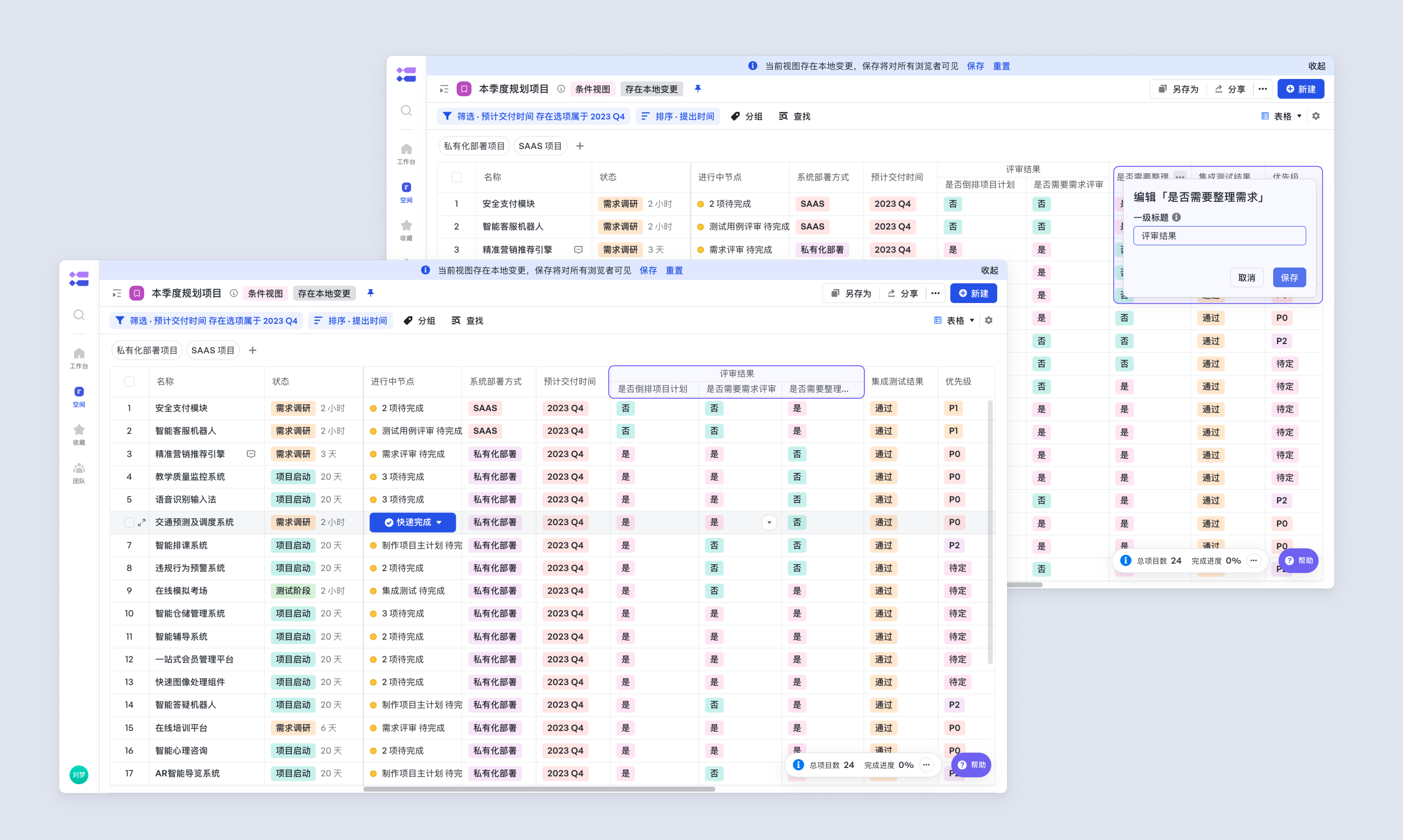
250px|700px|reset
保存与重置
当视图存在本地变更时,视图上方将出现“保存”与“重置”提示。“保存”提示仅视图协作者可见。

250px|700px|reset
保存
视图协作者点击保存后将保存视图设置,对所有浏览者可见。
重置
点击重置后,视图展示将恢复至视图设置。











